Netzwerk einstellen, Schritt 1: computer vorbereiten – LOOQS MeeBox Router Benutzerhandbuch
Seite 14
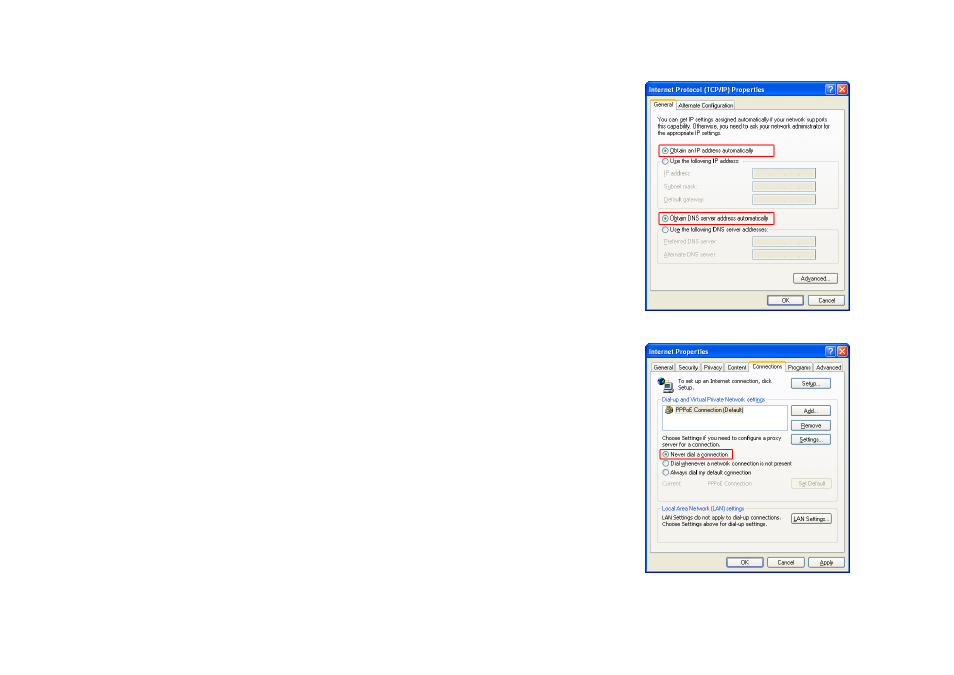
14
Bedienungsanleitung LOOQS MeeBox Router
Netzwerk einstellen
Diese Anleitungen gehen davon aus, dass Sie Ihre MeeBox als Internet-Gateway benutzen
(kein weiterer Router zwischen MeeBox und Kabel-/DSL-Modem).
Schritt 1: Computer vorbereiten
Konfigurieren Sie Ihre Computer zum automatischen Erhalt einer IP-Adresse (mit DHCP).
Die nachstehenden Anleitungen sind für Computer, auf denen Windows XP läuft. Läuft auf
Ihrem Computer ein anderes Betriebssystem, so werfen Sie bitte einen Blick in die
Netzwerkdokumentation Ihres Betriebssystems.
1. Klicken Sie im Startmenü Systemsteuerung und doppelklicken Sie dann
Netzwerkverbindungen.
2. Soll der Computer kabellos mit der MeeBox verbinden, so rechtsklicken Sie das Symbol
Kabellose Netzwerkverbindung und klicken Sie dann Eigenschaften. Anderenfalls
rechtsklicken Sie Lokale Verbindung und klicken Sie dann Eigenschaften.
3. In der Registerkarte Allgemein finden Sie das Feld Diese Verbindung benutzt die
folgenden Punkte und scrollen Sie durch die Liste, bis Sie Internet Protokoll (TCP/IP)
sehen. Doppelklicken Sie Internet Protokoll (TCP/IP).
4. Achten Sie darauf, dass die Optionen IP-Adresse automatisch erhalten und DNS-
Serveradresse automatisch erhalten gewählt sind (siehe Abbildung 1), dann klicken Sie
OK.
5. Klicken Sie OK, um das Verbindungseigenschaftenfenster zu schließen.
Bitte beachten Sie: Benutzt Ihre Internetverbindung Punkt-zu-Punkt-Protokoll über Ethernet
(PPPoE), so müssen Sie das PPPoE Login-Fenster deaktivieren, da das PPPoE Login von nun
an von Ihrer MeeBox gehandhabt wird. Benutzt Ihre Internetverbindung nicht PPPoE, dann
können Sie diese Anleitungen überspringen.
1. Klicken Sie im Startmenü Systemsteuerung und doppelklicken Sie dann
Internetoptionen.
2. In der Registerkarte Verbindungen wählen Sie Niemals Verbindung wählen, dann
klicken Sie OK (siehe Abbildung 2).
Abbildung 1
Abbildung 2